各製品の資料を入手。
詳細はこちら →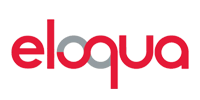
CData


こんにちは!ウェブ担当の加藤です。マーケ関連のデータ分析や整備もやっています。
Nintex Workflow Cloud は、コーディングなしでドラッグアンドドロップを使用して単純 / 複雑なプロセスを自動化するワークフローを設計できる、クラウドベースのプラットフォームです。CData Connect Cloud と組み合わせると、ビジネスアプリケーション用にOracle Eloqua のデータにクラウドベースでアクセスできます。この記事では、Connect Cloud にOracle Eloqua の仮想データベースを作成し、Nintex でOracle Eloqua のデータから単純なワークフローを構築する方法を説明します。
CData Connect Cloud は、Oracle Eloqua にクラウドベースのインターフェースを提供し、ネイティブにサポートされているデータベースにデータを複製することなくNintex Workflow Cloud でリアルタイムOracle Eloqua のデータからワークフローを作成できるようにします。Nintex では、SQL クエリを使用してデータに直接アクセスできます。CData Connect Cloud は、最適化されたデータ処理を使用してサポートされているすべてのSQL 操作(フィルタ、JOIN など)をOracle Eloqua に直接プッシュし、サーバー側の処理を利用して、要求されたOracle Eloqua のデータを高速で返します。
以下のステップを実行するには、CData Connect Cloud のアカウントが必要になります。こちらから製品の詳しい情報とアカウント作成、30日間無償トライアルのご利用を開始できますので、ぜひご利用ください。
Oracle Eloqua への標準的な認証方法は、ログインメソッドによるものです。ログインメソッドでは、Company を設定し、User およびPassword をログインに使用するクレデンシャルに設定する必要があります。このメソッドは、SSL でHTTP Basic 認証を使用します。
あるいは、Oracle Eloqua OAuth 認証を使用して接続することもできます。これは、ユーザー名やパスワードへのアクセスを保有していない場合や、それらを使いたくない場合に使用できます。OAuth は、他のユーザーが彼らのデータにアクセスできるようにするのに適しています。ログインクレデンシャルを使う方法は、自分のデータへのアクセスに適しています。
OAuth 認証をサポートしないサービス、アプリケーション、プラットフォーム、フレームワークから接続する場合、パーソナルアクセストークン(Personal Access Token, PAT)を認証に使用できます。きめ細かくアクセスを管理するために、サービスごとに個別のPAT を作成するのがベストプラクティスです。
接続が構成されたら、Nintex Workflow Cloud からOracle Eloqua のデータに接続できるようになります。
以下のステップは、(Connect Cloud を介して)Nintex からOracle Eloqua のデータへの新しい接続を作成する方法の概要です。
CData Connect Cloud への接続が構成され、Oracle Eloqua にアクセスする単純なワークフローを作成する準備ができました。まずは、「Create workflow」ボタンをクリックします。
アクションを構成したら、「Save」をクリックしてワークフローに名前を付け、もう一度「Save」をクリックします。これで、SQL を使用してOracle Eloqua をクエリし、結果をメールで送信する単純なワークフローができました。
クラウドアプリケーションから直接100を超えるSaaS 、ビッグデータ、NoSQL データソースにリアルタイムアクセスする方法の詳細は、CData Connect Cloud を参照してください。無償トライアルにサインアップして、ご不明な点があればサポートチームにお問い合わせください。










